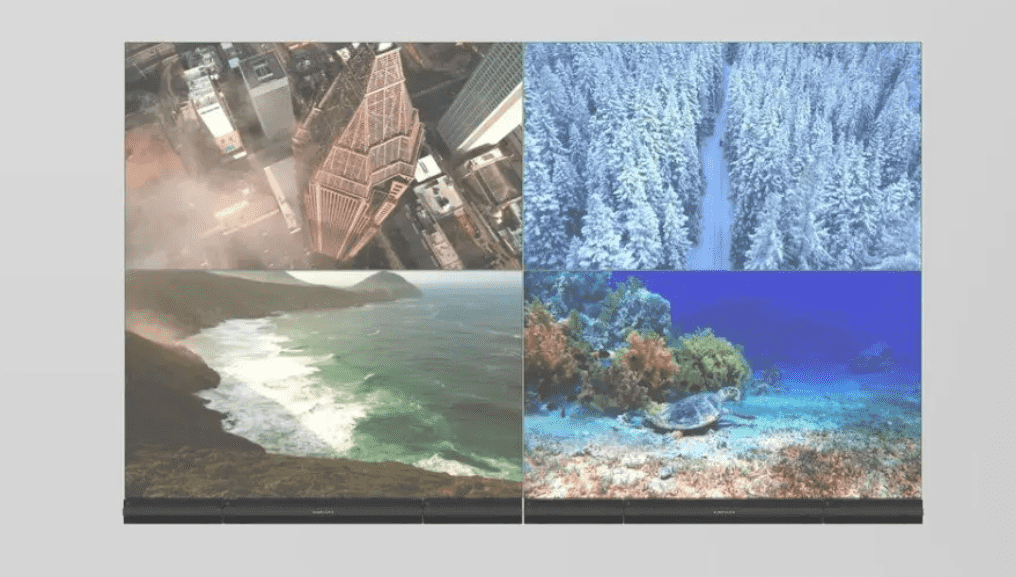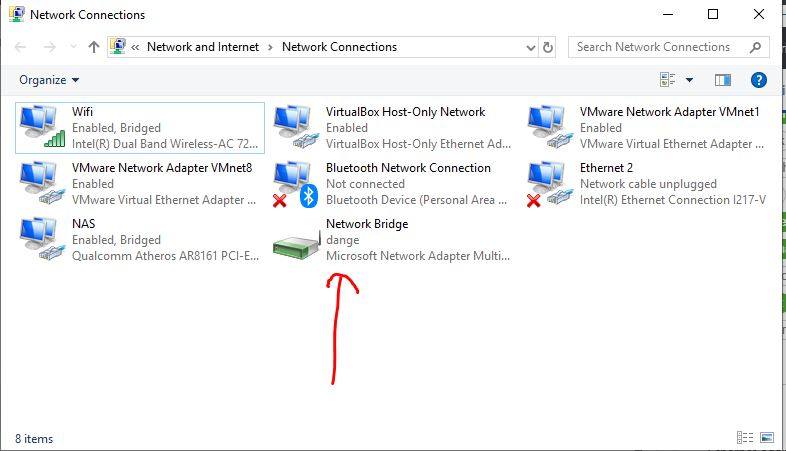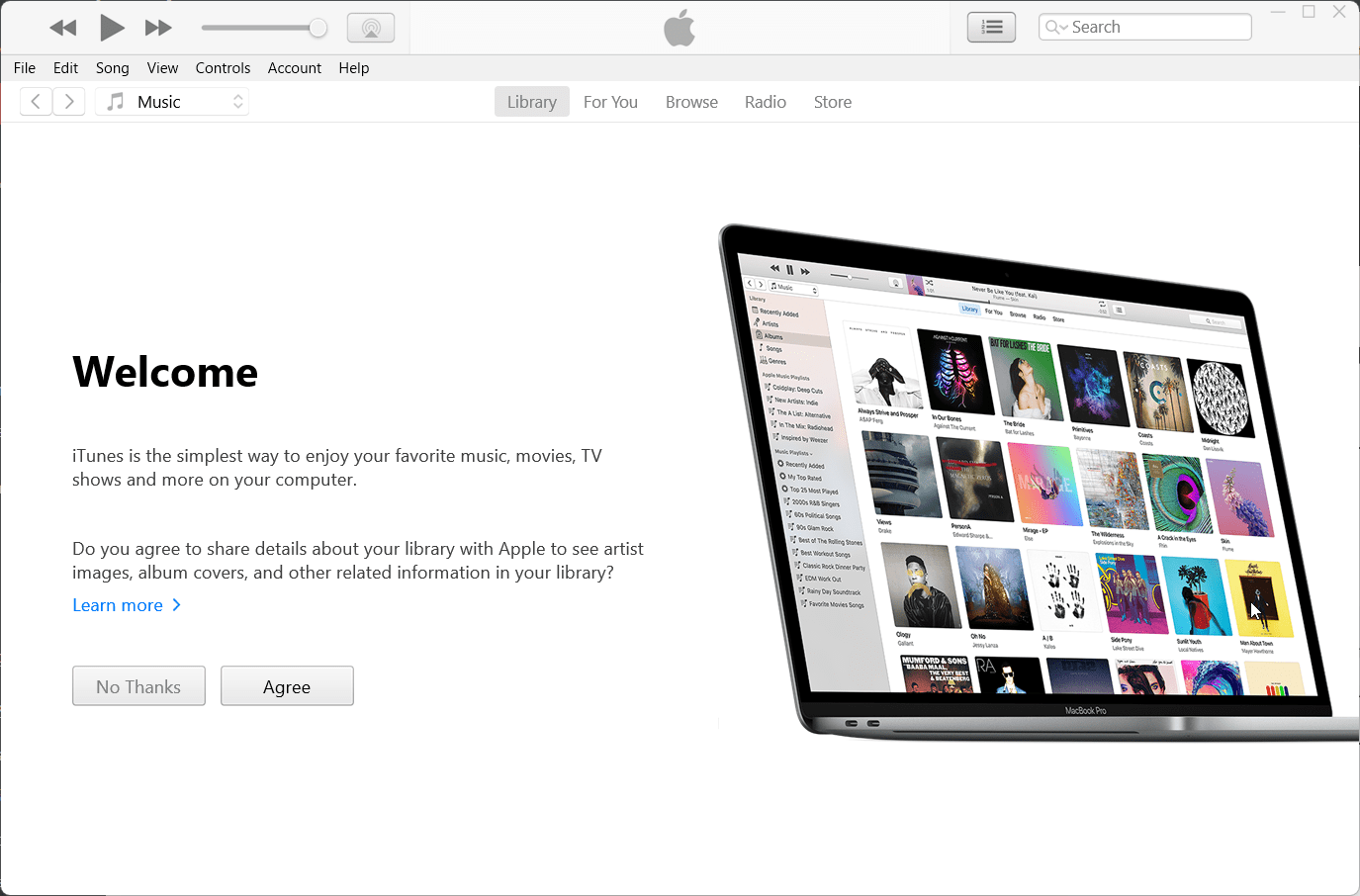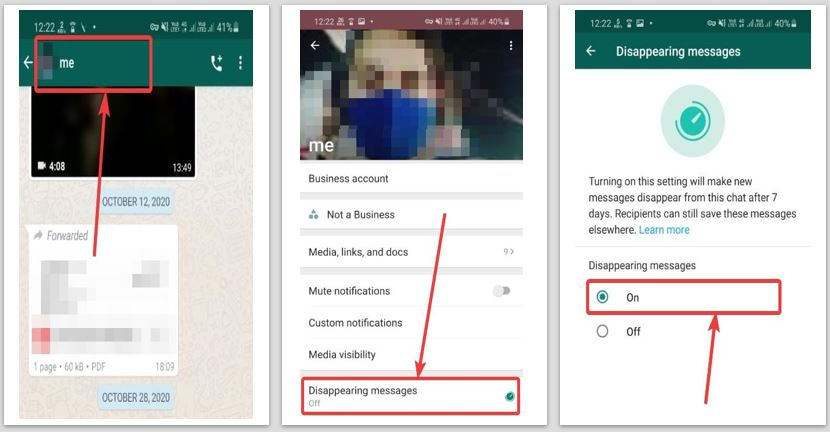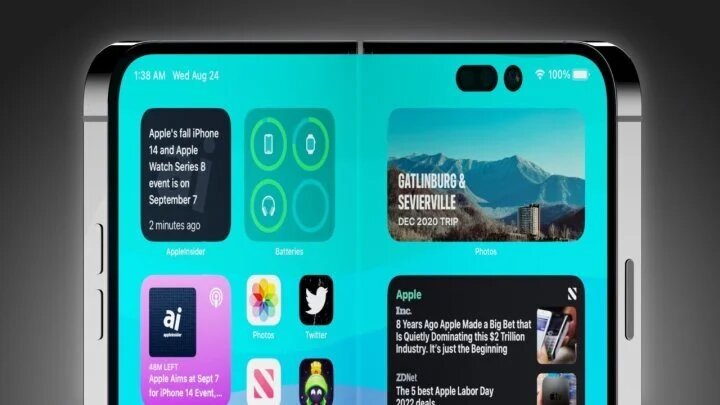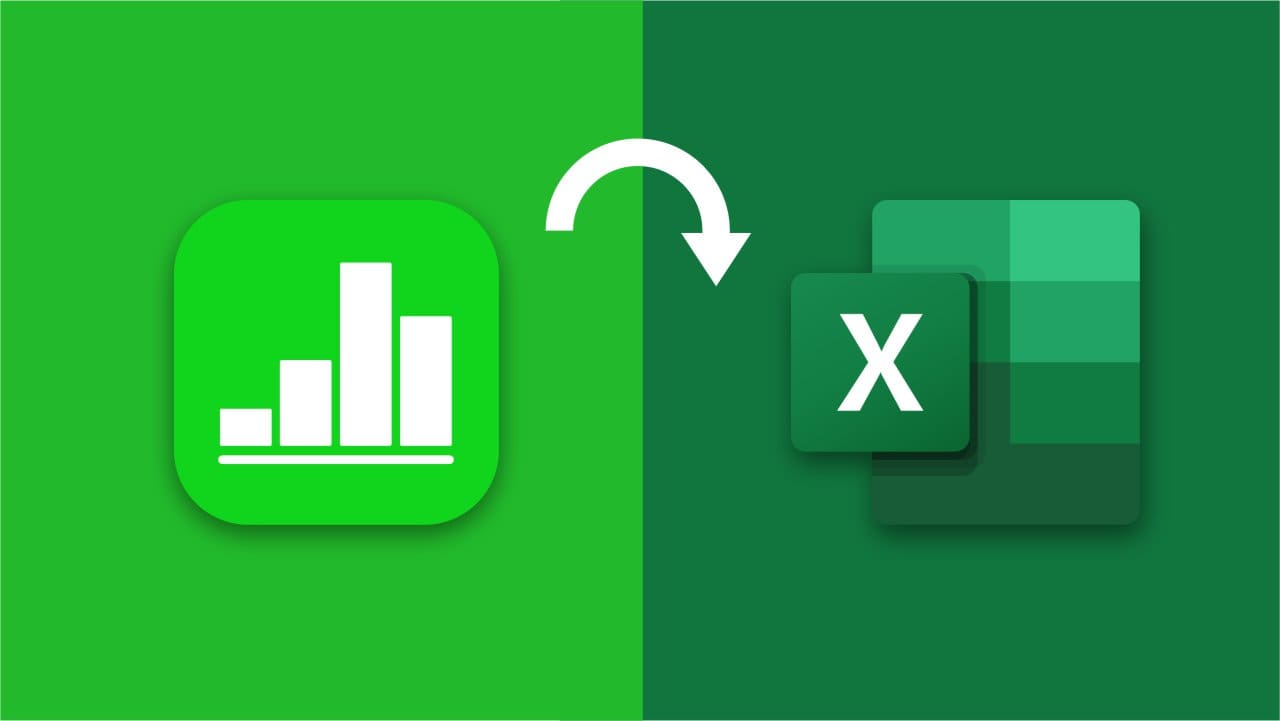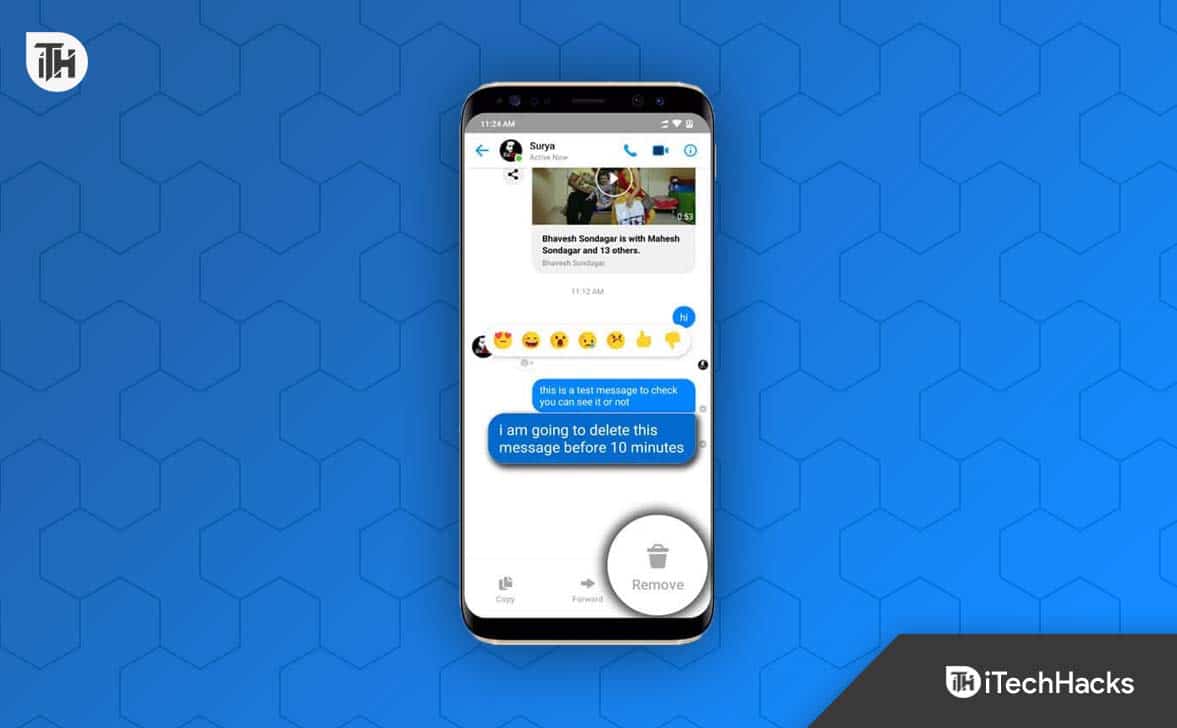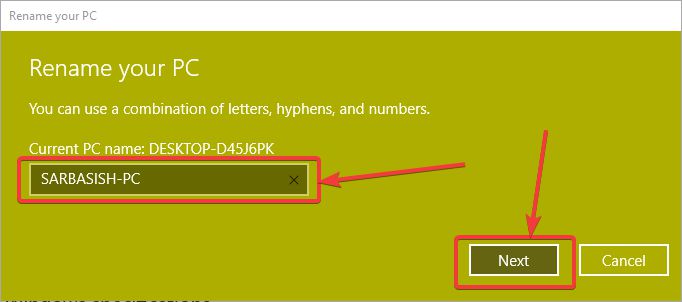
Hver gang du setter opp datamaskinen ved å installere Windows 10, tildeles et tilfeldig navn til systemet, slik at du kan gjenkjenne datamaskinen din når den er koblet til et nettverk, eller det er en del av den. Det samme gjelder hvis du formaterer datamaskinen for å installere Windows 10 fra bunnen av. Spesielt på Windows 10 starter navnet med'Desktop', og det ender med en viss alfanumerisk kombinasjon som'C67J15F', eller noe sånt. Dette kan føre til reelle problemer for at nettverksadministratoren din gjenkjenner datamaskinen din, eller til og med for deg selv, hvis du har flere datamaskiner, og alle er koblet til nettverket.
Dermed er det lurt å endre det tilfeldige navnet som er tildelt av installasjonsprogrammet til systemet ditt, med en ny og meningsfull. Du kan alltid endre navnet som er tildelt systemet ditt av installasjonsprogrammet under oppsett, men de fleste, inkludert meg, er i en hast med å fullføre installasjonen så snart som mulig og få PC -en til å fungere. For å gjøre det, forlater de fleste brukere innstillingene for å standard endre dem senere når det er nødvendig. Etter at et nytt navn er tilordnet, vil dette være lettere å sende filer til datamaskinen fra en enhet, som gjenkjenner en datamaskin gjennom navnet. Så jeg er her for å hjelpe deg med, hvordan du kan endre navnet på PC -en din med Windows 10 installert.
Så uten ytterligere forsinkelse, la oss komme i gang med det.
Endre navnet på en datamaskin på Windows 10
- Klikk på Start -menyen, og klikk deretter på'Innstillinger'kog.
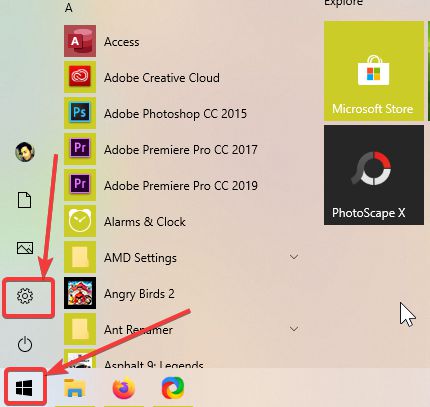
- I'Innstillinger'Meny, klikk på'System', som skal være det første elementet i innstillingsmenyen.
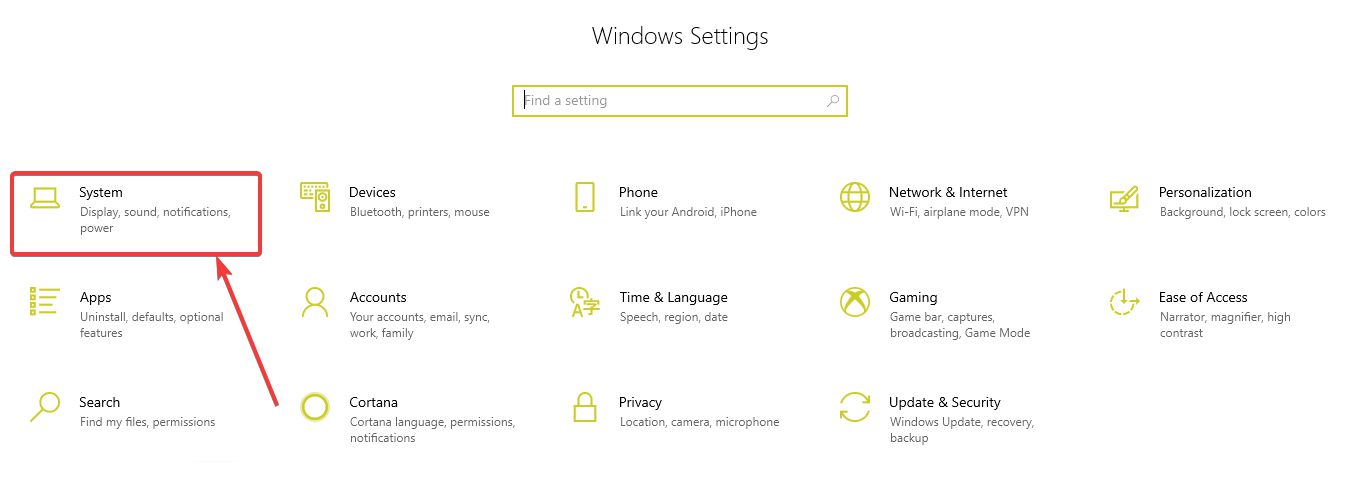
- I'System'Meny, bla ned og klikk på'Om'.
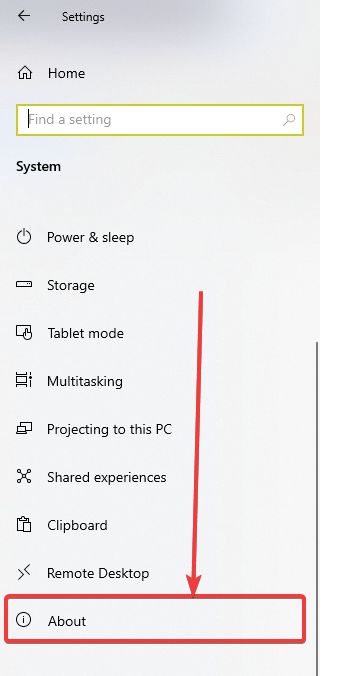
- I'Om'Side, klikk på'Gi nytt navn til denne PCen'.
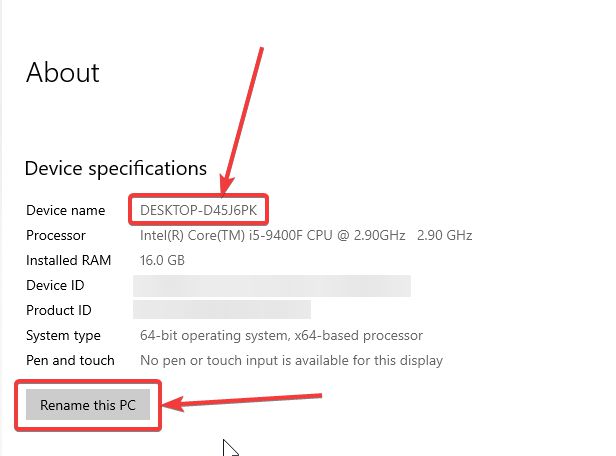
- Nå må du oppgi ønsket navn på datamaskinen din. Mens du tildeler et navn, må du sørge for at du ikke bruker noen mellomrom eller andre ikke -støttede tegn i navnet. Bare velg et navn som er enkelt, og kan hjelpe deg med å gjenkjenne datamaskinen din på en unik måte. Etter at du har angitt navnet, klikker du på'Neste'.
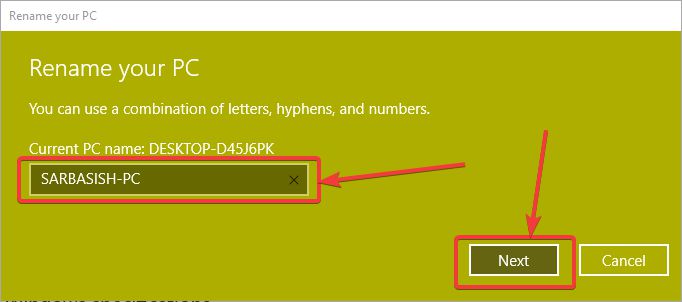
- Etter at navnet er tildelt, må du starte datamaskinen på nytt for at det endrede navnet skal være effektivt i systemet ditt. Du kan klikke på'Start nå'eller'Start på nytt senere'Avhengig av når du planlegger å starte datamaskinen på nytt.
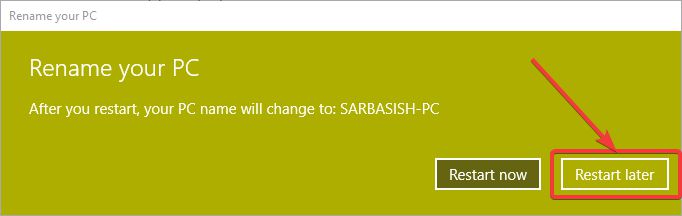
- Hvis du har flere datamaskiner, kan du gjenta det samme for alle datamaskiner du har tilgang til, for å identifisere datamaskinen din når den er koblet til et nettverk. For å sikre at du kan dele filer, eller ønsker å synliggjøre datamaskinen for andre i et nettverk, ikke endre domenet, som som standard skal være'Arbeidsgruppe'For de fleste Windows -datamaskiner.
Så det handlet om hvordan du endrer navnet på datamaskinen din på en Windows 10 -datamaskin. Har du noen spørsmål i tankene? Kommenter gjerne det samme nedenfor.
Fra B.Tech (Hons.) Elektronikk og instrumenteringsingeniør til fotografering og skrive blogger; Til slutt har han svar på alt. Å, og han er også ganske god i å raskt bygge et forhold og sette opp tilliten; Artiklene hans er et bevis på det ...